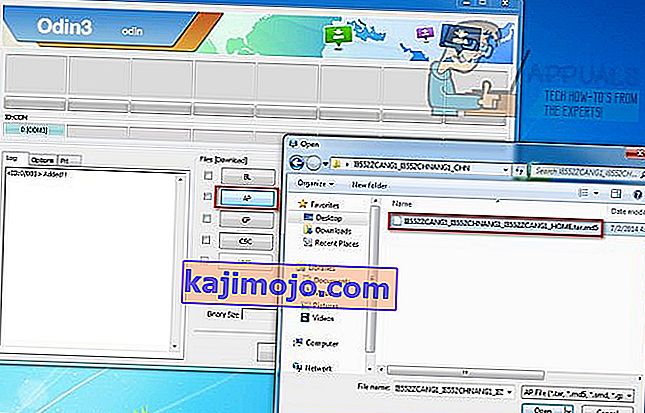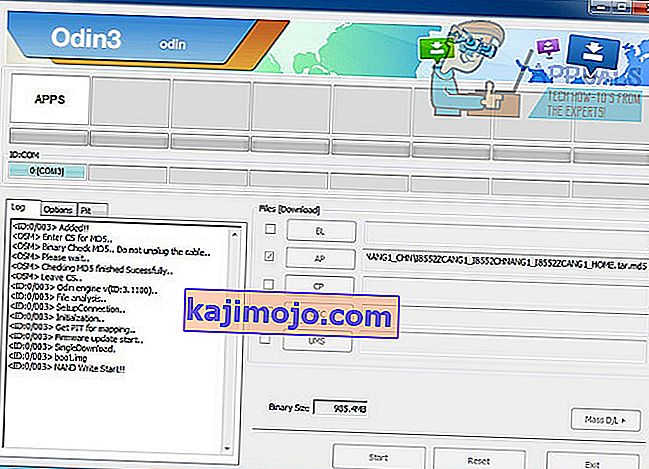Το μήνυμα σφάλματος " dm-verity to check verification απέτυχε " εμφανίζεται συχνά σε μια συσκευή Samsung όταν ένας χρήστης προσπαθεί να κάνει αλλαγές υλικολογισμικού και η ασφάλεια του λειτουργικού συστήματος το θεωρεί μη ασφαλές. Με πρόσθετη ασφάλεια για την προστασία των κατόχων smartphone Samsung από την τροποποίηση του λογισμικού τους, αυτά τα είδη ζητημάτων γίνονται όλο και πιο ανησυχητικά.
Ουσιαστικά, το τηλέφωνό σας θα είναι «μαλακό» όταν λάβετε αυτό το σφάλμα. Δεν θα μπορείτε να το χρησιμοποιήσετε καθόλου και όλες οι κανονικές λειτουργίες θα σταματήσουν. Ακολουθήστε τον παρακάτω οδηγό για να διορθώσετε το πρόβλημα στη συσκευή σας Galaxy.
Μέθοδος 1: Διορθώστε το πρόβλημα μόνοι σας
Για να επιλύσετε το πρόβλημα μόνοι σας, θα πρέπει να κατεβάσετε το επίσημο υλικολογισμικό για τη συγκεκριμένη συσκευή σας και, στη συνέχεια, να αναβοσβήσετε το υλικολογισμικό χρησιμοποιώντας το ODIN. Υπάρχουν και μερικά άλλα βήματα που θα πρέπει να ακολουθήσετε κατά τη διάρκεια της διαδικασίας.
- Πριν ξεκινήσετε, κατεβάστε το παρακάτω εργαλείο. Αυτό το αρχείο πρέπει να εξαχθεί σε έναν προσβάσιμο φάκελο με WinRar ή 7Zip.
ODIN
- Στη συνέχεια, θα πρέπει να κατεβάσετε το επίσημο υλικολογισμικό για τη συσκευή σας
- Επισκεφτείτε το Sammobile Firmware finder
- Εισαγάγετε τον αριθμό μοντέλου σας για να βρείτε το υλικολογισμικό σας
- Βεβαιωθείτε ότι ο αριθμός μοντέλου σας είναι σωστός και, στη συνέχεια, κατεβάστε το σωστό μοντέλο για τη χώρα σας
- Κάντε κλικ στο σωστό υλικολογισμικό
- Κάντε κλικ στο πορτοκαλί κουμπί " Κανονική λήψη " στην επόμενη σελίδα
- Θα πρέπει να εγγραφείτε δωρεάν λογαριασμός Sammobile
- Η λήψη μπορεί να διαρκέσει λίγο στον δωρεάν λογαριασμό, αλλά τελικά θα γίνει λήψη
- Θα έχει ληφθεί ένα νέο αρχείο TAR.MD5. Το επόμενο βήμα περιλαμβάνει την αναβάθμιση του αρχείου μέσω ODIN.
- Για αυτό το βήμα, επισκεφθείτε τη διεύθυνση //www.samsung.com/us/support/downloads και πραγματοποιήστε λήψη του προγράμματος οδήγησης για τη συσκευή σας
- Εντοπίστε τη λήψη του ODIN, κάντε δεξί κλικ και κάντε κλικ στην επιλογή " Εκτέλεση ως διαχειριστής "
- Βεβαιωθείτε ότι η συσκευή σας είναι απενεργοποιημένη
- Πάρτε τη συσκευή σας και κρατήστε πατημένο το πλήκτρο κάτω έντασης , Σπίτι Κλειδί και πλήκτρο ενεργοποίησης
- Όταν η συσκευή δονείται, αφήστε το πλήκτρο λειτουργίας , αλλά κρατήστε πατημένο το πλήκτρο Μείωσης έντασης και το πλήκτρο Home
- Μόλις ενεργοποιηθεί η οθόνη, πατήστε το πλήκτρο αύξησης έντασης για πρόσβαση στη λειτουργία λήψης
- Στη συνέχεια, συνδέστε τη συσκευή σας στον υπολογιστή σας μέσω USB
- Η συσκευή σας θα πρέπει να αναγνωρίζεται στο λογισμικό ODIN 3
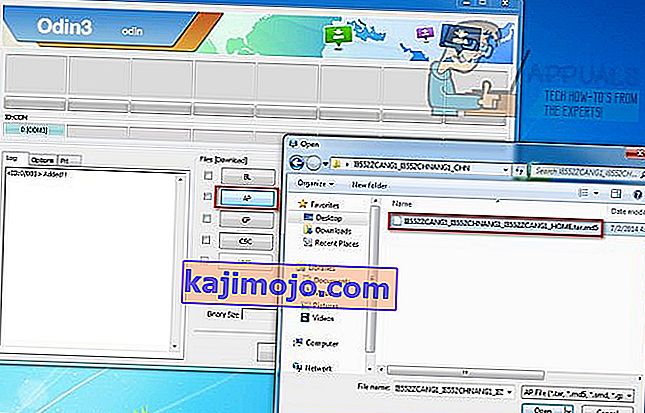
- Κάντε κλικ στο AP Σε ορισμένες εκδόσεις του ODIN μπορεί να είναι ένα κουμπί PDA
- Θα ανοίξει ένα παράθυρο της Εξερεύνησης των Windows. Εντοπίστε το αρχείο υλικολογισμικού MD5 που κατεβάσατε προηγουμένως και κάντε κλικ σε αυτό
- Αφού προσθέσετε το εργαλείο, κάντε κλικ στο κουμπί Έναρξη για να αναβοσβήσετε το αρχείο στη συσκευή σας, διασφαλίζοντας ότι η συσκευή σας παραμένει συνδεδεμένη και ενεργοποιημένη κατά τη διάρκεια αυτής της διαδικασίας
- Θα γνωρίζετε ότι το φλας του υλικολογισμικού θα έχει τελειώσει όταν το άσπρο πλαίσιο «Εφαρμογές» στο ODIN 3 αντικατασταθεί με ένα πράσινο κουτί «ΕΠΑΝΑΦΟΡΑ» ή πράσινο «PASSED»
- Τώρα μπορείτε να αποσυνδέσετε τη συσκευή σας και να την επανεκκινήσετε
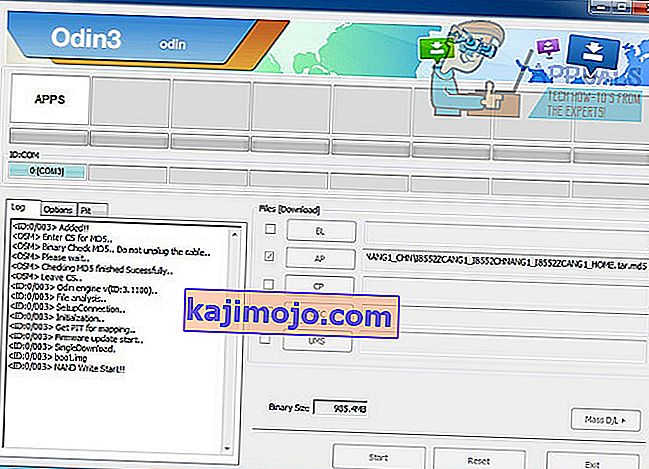
- Ας ελπίσουμε ότι η συσκευή σας θα πρέπει τώρα να επιστρέψει στην κανονική λειτουργία. Εάν αποτύχει αυτό το τελευταίο βήμα, μπορείτε να αντιμετωπίσετε αυτά τα βήματα και, στη συνέχεια, δοκιμάστε ξανά τη διαδικασία.
Βεβαιωθείτε ότι έχετε κατεβάσει το σωστό πρόγραμμα οδήγησης για το μοντέλο της συσκευής σας
Βεβαιωθείτε ότι έχετε κατεβάσει το σωστό υλικολογισμικό
- Εάν εξακολουθείτε να μην μπορείτε να διορθώσετε το smartphone σας, ίσως χρειαστεί να καταφύγετε στη μέθοδο 2.
Μέθοδος 2: Επικοινωνήστε με τη Samsung
Λόγω της πολυπλοκότητας αυτού του ζητήματος, η επικοινωνία με τη Samsung μπορεί να είναι η μόνη μέθοδος για τη διόρθωση της συσκευής σας, εάν η παραπάνω μέθοδος δεν βοηθήσει. Μάθετε πώς μπορείτε να επικοινωνήσετε με τη Samsung εδώ ή δείτε εάν υπάρχει ένα κοντινό κέντρο υποστήριξης.